廃液処理のメッセージが表示されたら
廃液がある程度ボトルにたまると、出力やクリーニングなどの動作が終わったら、廃液を捨ててください。メッセージが表示されます。このメッセージが表示されたら、廃液を処理してください。
手順
- 出力やクリーニングなどの動作が終わったら、廃液を捨ててください。メッセージが表示されたら、OKをタップする。
-
をタップして通知を表示する。
-
以下の通知をタップする。
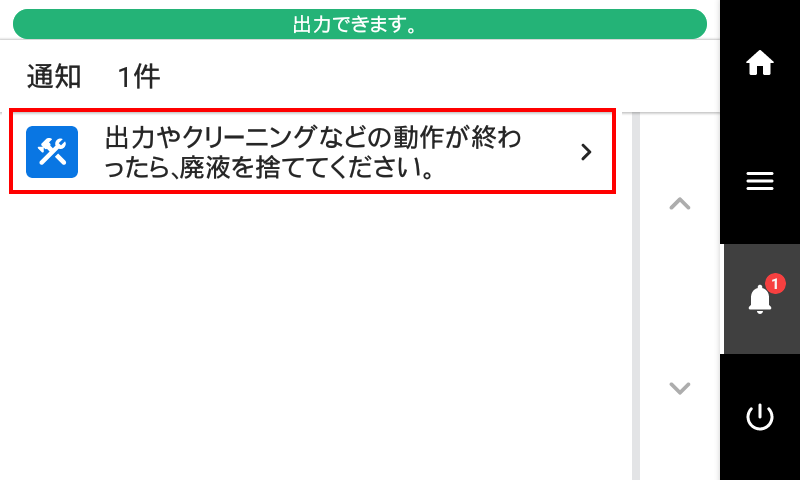
廃液ボトル画面が表示されます。メモ廃液は任意のタイミングで処理することができます。
以下の手順で廃液ボトル画面を表示させ、手順4以降の手順にしたがって廃液を処理してください。をタップする。
- をタップする。
-
 が表示されている廃液ボトル(Aグループ(OP)またはBグループ(CMYK))の実行をタップする。
が表示されている廃液ボトル(Aグループ(OP)またはBグループ(CMYK))の実行をタップする。
- OKをタップする。
-
廃液ボトルを取り外して廃液を捨てて空にする。
注意画面にボトルにたまった廃液を捨ててください。と表示されてから、廃液ボトルを外すこと。廃液を捨てたら、速やかに廃液ボトルを本体に取り付けること。
手順を守らないと、本体から廃液が出てきて、廃液が手についたり、こぼれて床を汚したりすることがあります。
重要廃液ボトルを取り外すと、本体から廃液が数滴出てくることがあります。手についたり、床を汚したりしないようにご注意ください。
-
空にしたボトルを速やかに再び取り付ける。
重要 カラー側の廃液ボトルとオプティマイザー側の廃液ボトルを間違えないように取り付けてください。誤った廃液ボトルを取り付け、オプティマイザーとカラーインクが混ざると、廃液が固まってします。
- 完了をタップする。
-
をタップして、もとの画面に戻る。